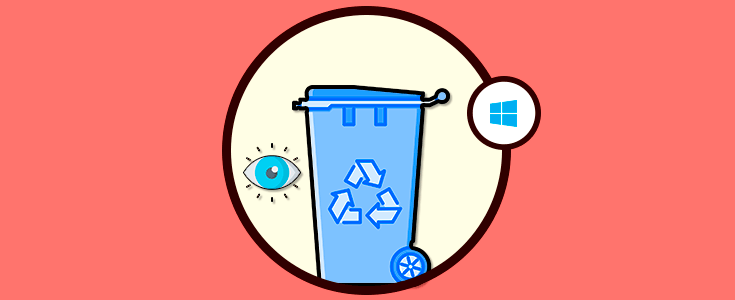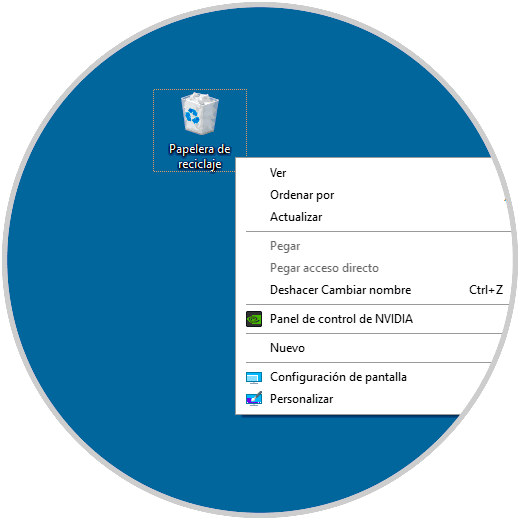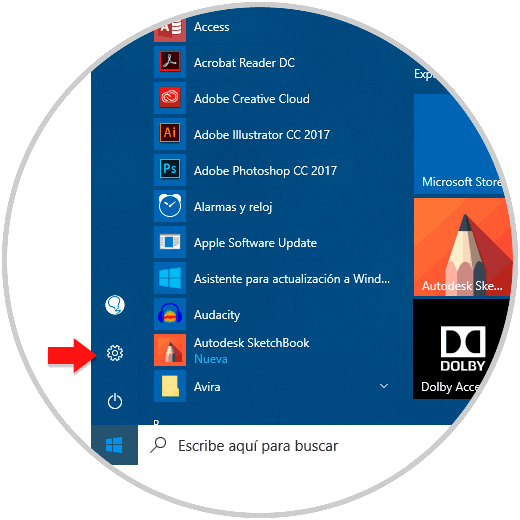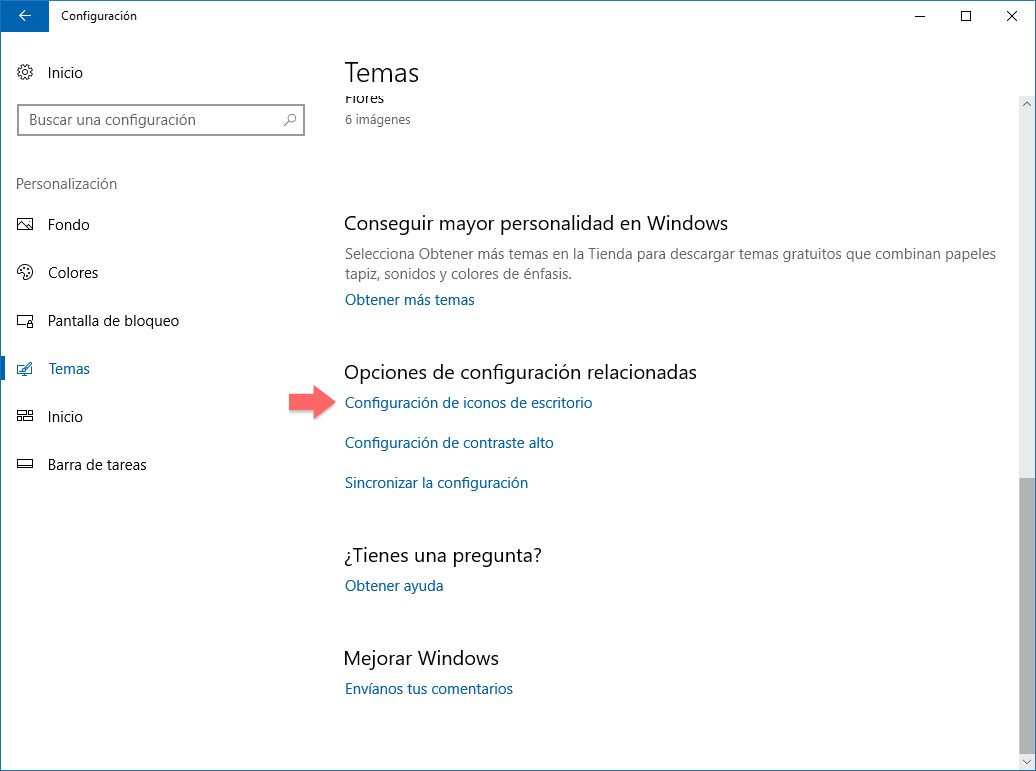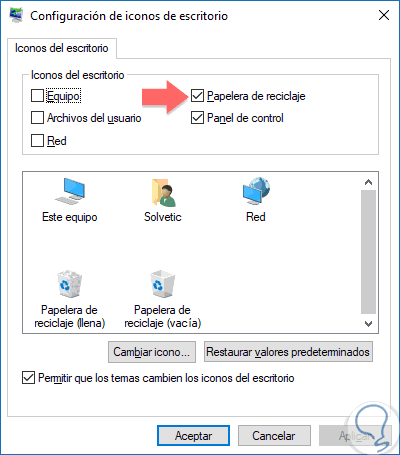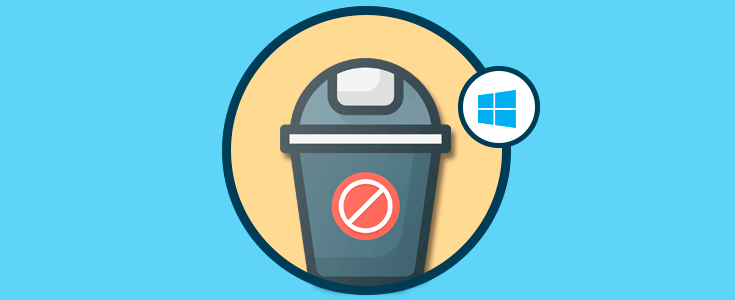La Papelera de reciclaje es un icono más que conocido por todos los usuarios de Windows y es que es uno de los más usando de forma habitual. Trabajar en un equipo supone en ocasiones alterar la apariencia o funcionamiento de éste. Trabajar con accesos directos e iconos suele dar errores o problemas llegando a desaparecer.
Como todos sabemos, Windows 10 nos trae de vuelta al típico escritorio de antiguas versiones Windows (7, XP etc.) con funcionalidades como son el botón de inicio, iconos en escritorio por defecto etc. Si eres de los que quiere ocultar el icono de la papelera de reciclaje del escritorio de Windows 10 o añadir otros bastante útiles, este tutorial será muy útil. Protege el borrado definitivo de tus archivos desactivando el acceso directo de la Papelera de Reciclaje.
Si nos ponemos encima del icono de la papelera de reciclaje veremos que por defecto no podemos eliminarlo.
Vamos a ver cómo podemos ocultar o mostrar el icono de Papelera de reciclaje junto con otros como Panel de Control o de Red en Windows 10.
Cómo activar desactivar icono de Papelera de reciclaje en Windows 10
Pulsamos la tecla Windows y luego en la opción Configuración.
Entramos en las opciones de Configuración de Windows 10. Pulsa encima de la opción Personalización (Fondo, pantalla de bloqueo).
Pulsamos en el menú de la izquierda la opción “Temas”, y nos aparecerá la opción “Configuración de iconos de escritorio”, entra en ella.
Como vemos aparecen todos los iconos de escritorio de Windows 10 que podéis habilitar o deshabilitar simplemente dejando marcadas las que os interese que aparezca. En este caso hemos desmarcado la opción “Papelera de Reciclaje” para que no continúe apareciendo en el escritorio.
Además de ello vemos que podemos añadir o eliminar del escritorio todos estos iconos:
- Papelera de Reciclaje
- Equipo
- Archivos del usuario
- Red
- Panel de Control
Y listo, ya no aparecerá más, podéis volver a darle vida a estos iconos volviendo a estas opciones.